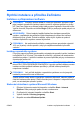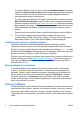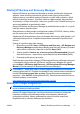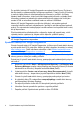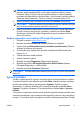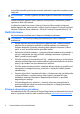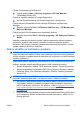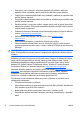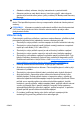Quick Setup and Getting Started Guide
POZNÁMKA: Pokud se systém nespustí z disku CD-ROM v optické
jednotce, bude pravděpodobně nutné změnit pořadí spouštění v nástroji
Computer Setup (F10) tak, aby bylo spuštění systému z optické jednotky
provedeno před spuštěním z pevného disku. Více informací o použití nástroje
Computer Setup naleznete v Příručce k nástroji Computer Setup (F10).
8. Vyberte příslušný jazyk a klepněte na možnost Continue (Pokračovat).
POZNÁMKA: Doporučujeme přijmout přiřazenou výchozí klávesnici pro váš
jazyk (pokud nechcete testovat specifickou klávesnici).
9. Jestliže souhlasíte s podmínkami na stránce End User License Agreement
(Licenční smlouva s koncovým uživatelem), klepněte na tlačítko Agree
(Souhlasím). Nástroj HP Insight Diagnostics se spustí a zobrazí se karta
Survey (Průzkum).
Stažení nejnovější verze nástroje HP Insight Diagnostics
1. Přejděte na stránku http://www.hp.com.
2. Klepněte na odkaz Software & Drivers (Software a ovladače).
3. Vyberte možnost Download drivers and software (and firmware) (Stáhnout
ovladače a software (a firmware)).
4. Do textového pole zadejte číslo produktu (například dc7900) a stiskněte
klávesu Enter.
5. Vyberte konkrétní model počítače.
6. Vyberte operační systém.
7. Klepněte na odkaz Diagnostic (Diagnostické nástroje).
8. Klepněte na položku HP Insight Diagnostics Offline Edition (Nástroj
HP Insight Diagnostics – vydání offline).
9. Klepněte na tlačítko Download (Stáhnout).
POZNÁMKA: Součástí staženého obsahu jsou pokyny pro vytvoření spouštěcího
disku CD.
Vypnutí počítače
Chcete-li počítač správně vypnout, ukončete nejprve činnost operačního systému.
V systému Windows Vista klepněte na tlačítko Start, klepněte na šipku v pravém
dolním rohu nabídky Start a vyberte položku Vypnout. Počítač se vypne
automaticky. V systému Windows XP Professional klepněte na tlačítka Start >
Vypnout. V systému Windows XP Home klepněte na tlačítka Start > Vypnout
počítač.
V závislosti na operačním systému se po stisknutí vypínače napájení počítač může
namísto automatického vypnutí přepnout do úsporného režimu s nízkou spotřebou
energie. To umožňuje úsporu energie bez ukončení softwarových aplikací. Později
CSWW
Vypnutí počítače
5